RJ-4250WB
FAQ & Fehlerbehebung |

RJ-4250WB
Datum: 24.05.2022 Kennnummer: faqp00000479_002
Wie kann ich die IP-Adresse ändern, um das Produkt in einer anderen Netzwerkumgebung zu verwenden?
Sie können die Netzwerkeinstellungen Ihres Druckers (IP-Adresse, Subnetzmaske und Gateway) mit dem Dienstprogramm BRAdmin Light ändern.
Das Dienstprogramm BRAdmin Light wurde für die Erstkonfiguration von Brother-Geräten entwickelt, die über das Netzwerk angeschlossen werden können. Es kann auch nach Brother-Produkten in einer TCP/IP-Umgebung suchen, den Status anzeigen und grundlegende Netzwerkeinstellungen, wie beispielsweise die IP-Adresse, konfigurieren.
BRAdmin Light installieren
-
Gehen Sie zum [Download] Bereich dieser Website und laden Sie BRAdmin Light herunter.
- Doppelklicken Sie auf die heruntergeladene .exe-Datei und folgen Sie den Anweisungen auf dem Bildschirm, um mit der Installation fortzufahren.
- Wenn Sie eine erweiterte Druckerverwaltung benötigen, verwenden Sie das neueste Brother BRAdmin Professional Dienstprogramm, das als [Download] im Download-Bereich verfügbar ist.
-
Wenn Sie eine Firewall, Anti-Spyware oder Antivirensoftware verwenden, deaktivieren Sie diese vorübergehend. Sobald Sie sicher sind, dass Sie drucken können, aktivieren Sie sie erneut.
- Der Knotenname erscheint im aktuellen BRAdmin Light-Fenster. Der Standard-Knotenname des Druckerservers im Drucker lautet "BRW[die Ethernet-Adresse Ihres Brother-Druckers]"oder "BRN[die Ethernet-Adresse Ihres Brother-Druckers]".
IP-Adresse, Subnetzmaske und Gateway mit BRAdmin Light einstellen
-
Starten Sie BRAdmin Light.
• Windows 11 / Windows 10 / Windows Server 2019 / Windows Server 2016:
Klicken Sie auf [Startmenü] - ([Alle Anwendungen] -) [Brother] - [BRAdmin Light].
• Windows 8.1 / Windows 8 / Windows Server 2012 / Windows Server 2012 R2:
Klicken Sie auf das Symbol [BRAdmin Light] auf dem Bildschirm [Apps].
• Windows 7 / Windows Vista / Windows Server 2008 / Windows Server 2008 R2:
Klicken Sie auf [Start] - [Alle Programme] - [Brother] - [BRAdmin Light] - [BRAdmin Light] - [BRAdmin Light]. -
BRAdmin Light sucht automatisch nach neuen Geräten.
-
Doppelklicken Sie auf das nicht konfigurierte Gerät.
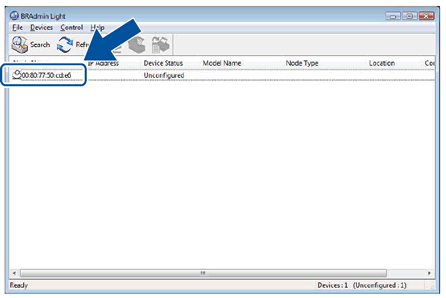
Wenn Sie keinen DHCP/BOOTP/RARP-Server verwenden, wird das Gerät im BRAdmin als [Nicht konfiguriert] angezeigt.
Leichter Utility-Bildschirm.
-
Wählen Sie [STATIC] für die [Boot-Methode]. Geben Sie die [IP-Adresse], [Subnetzmaske] und [Gateway] (falls erforderlich) Ihres Druckerservers ein.
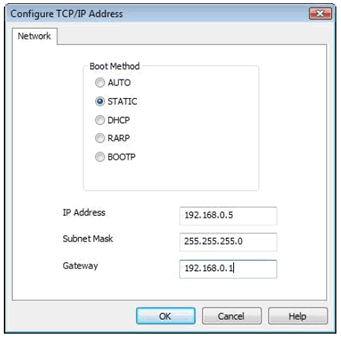
- Klicken Sie auf [OK].
- Mit der korrekt programmierten IP-Adresse sehen Sie den Brother Druckserver in der Geräteliste.
RJ-2050, RJ-2140, RJ-2150, RJ-3050, RJ-3150, RJ-3230B, RJ-3250WB, RJ-4250WB, TD-4550DNWB / 4550DNWB(FC)
Wenn Sie weitere Unterstützung benötigen, wenden Sie sich an den Brother-Kundendienst:
Rückmeldung zum Inhalt
Bitte beachten Sie, dass dieses Formular nur für Rückmeldungen verwendet wird.